1. 添加订阅
点进“首页”页面;点击左上角“Default”进入“配置列表”
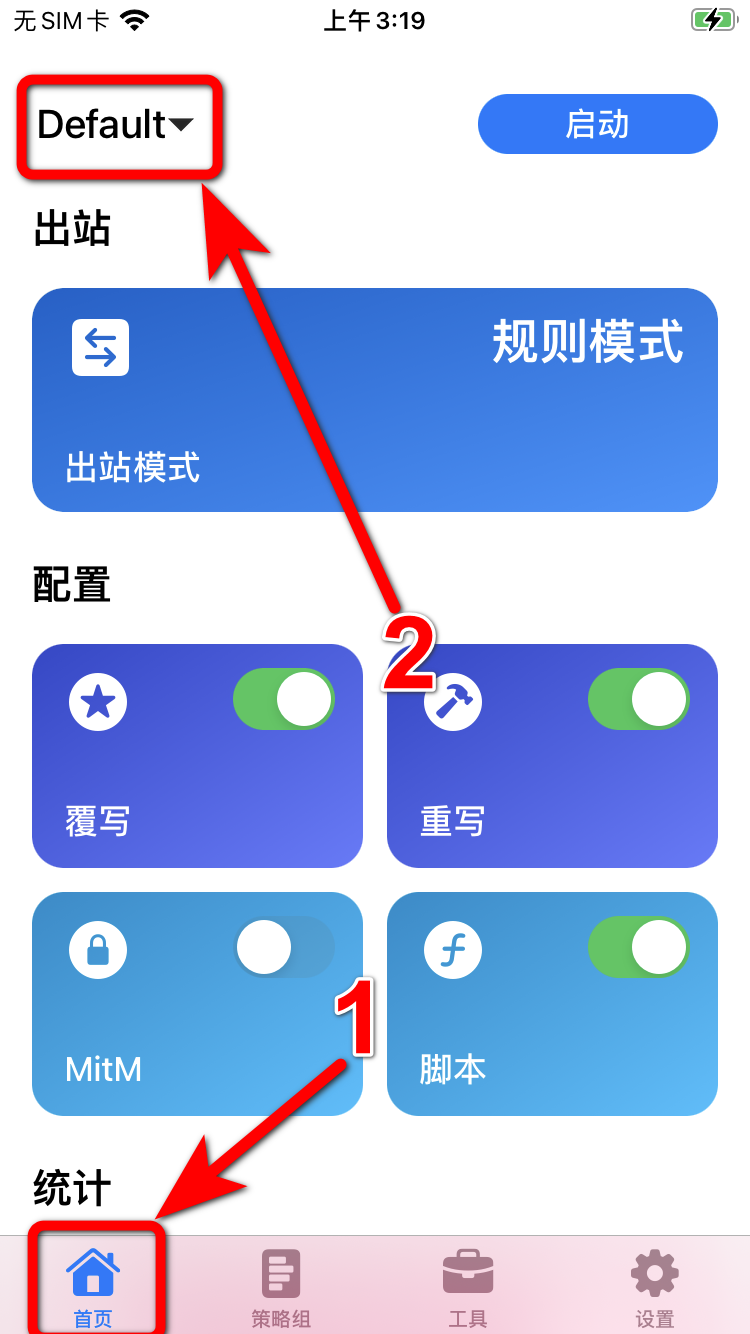
在“配置列表”弹框的“导入”模块中点击“从 URL 下载”选项
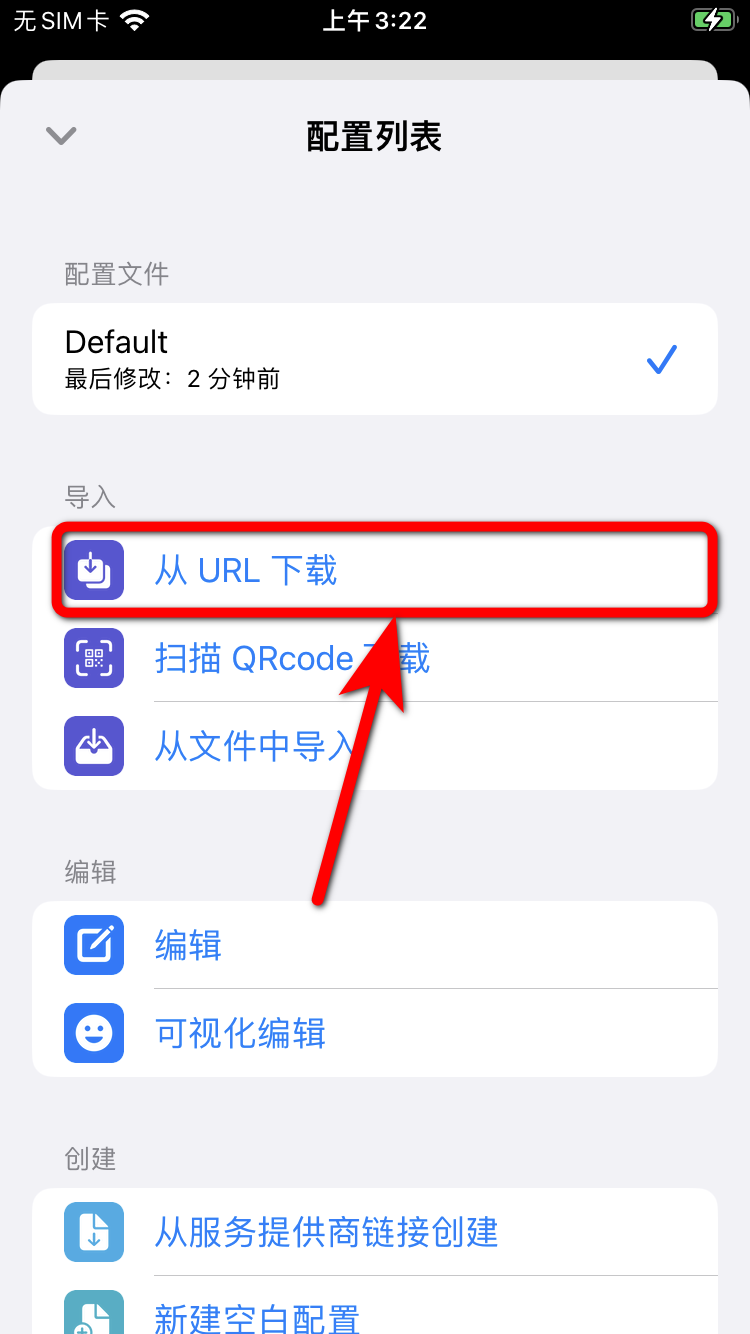
将订阅地址复制到“下载配置文件”弹框里的输入栏里;点击“下载”按钮(此订阅地址仅为示例),等待其下载完成即可
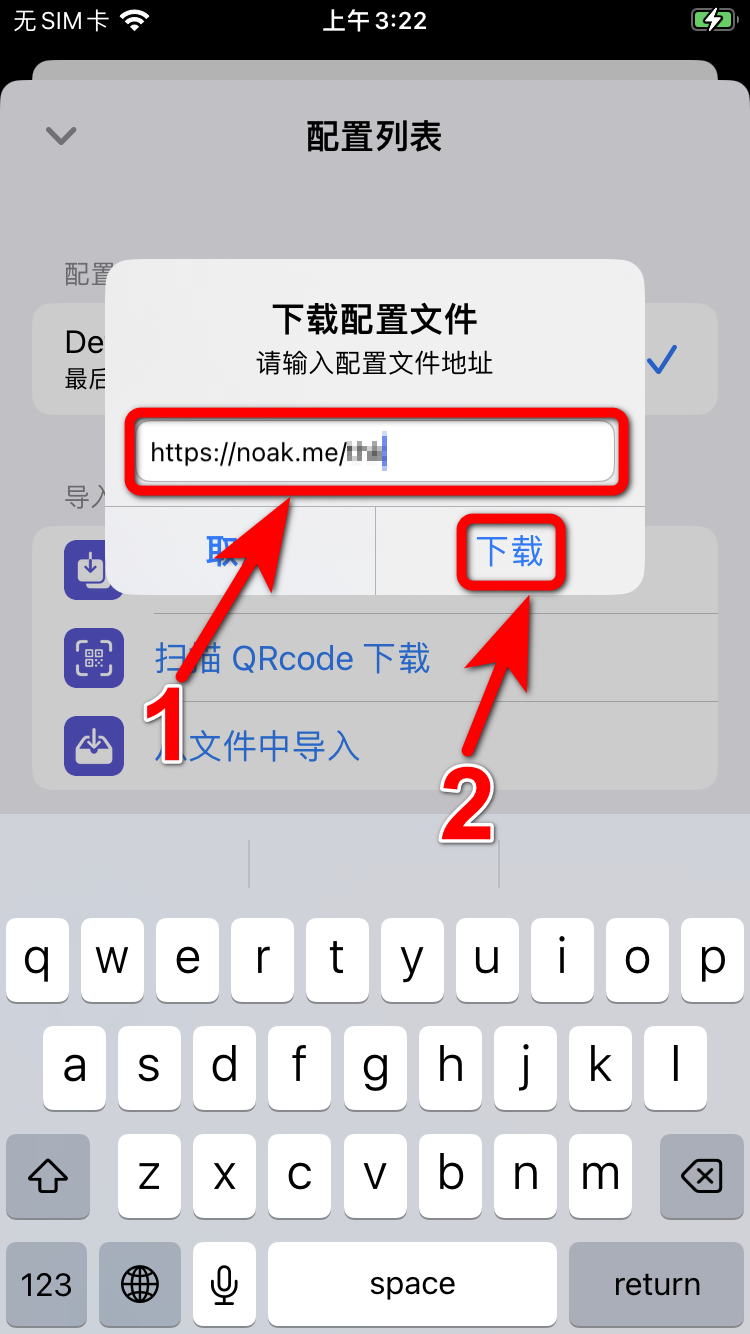
默认切换到添加成功的配置;点击左上角“返回”按钮返回首页即可
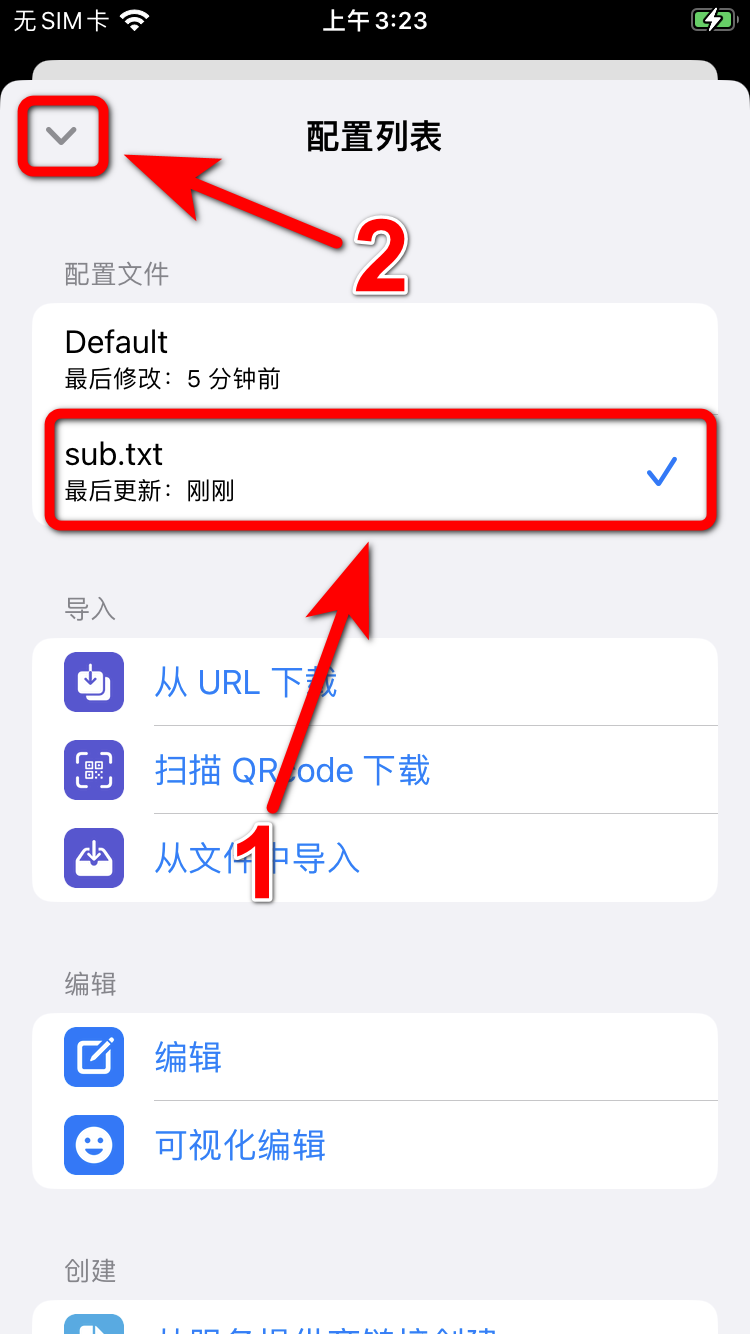
2. 开启代理
1.点击右上角“启动”按钮开启代理
2.若是首次启动还需在“Stash 想添加 VPN 配置”弹框点击“允许”按钮授权 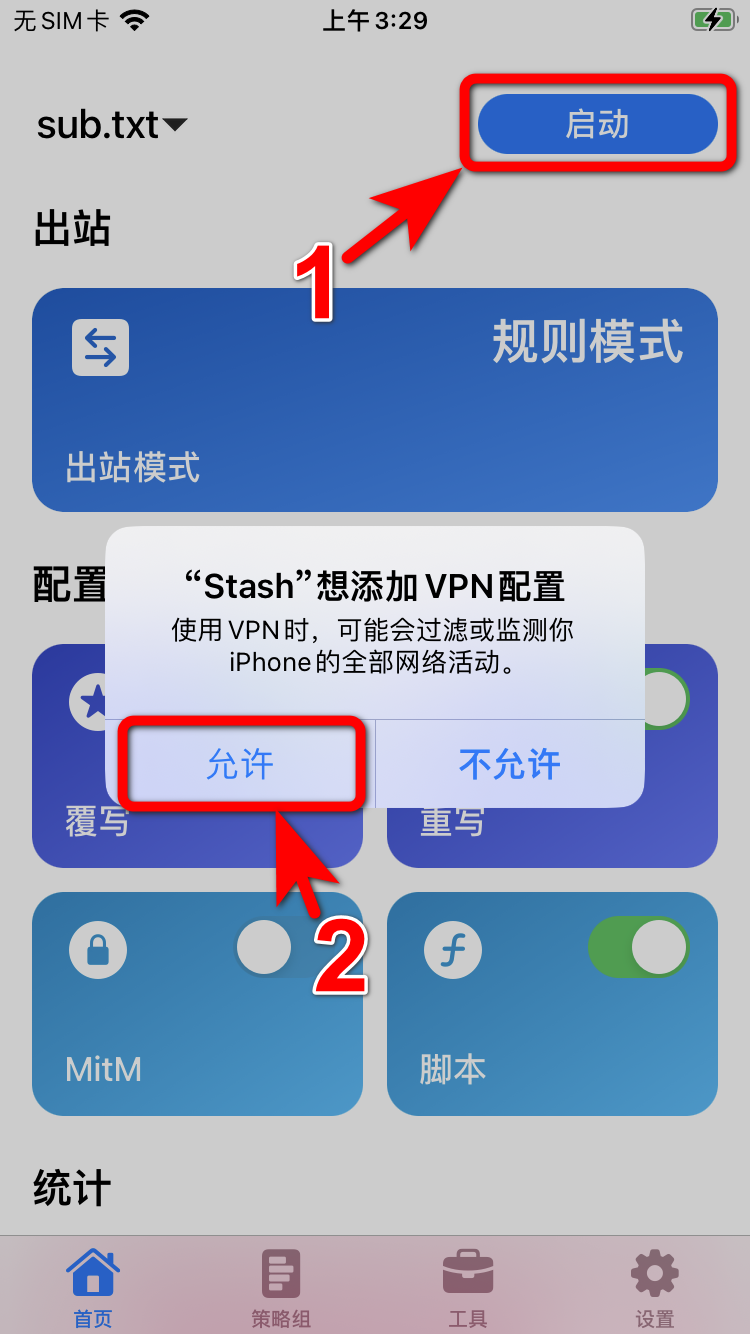
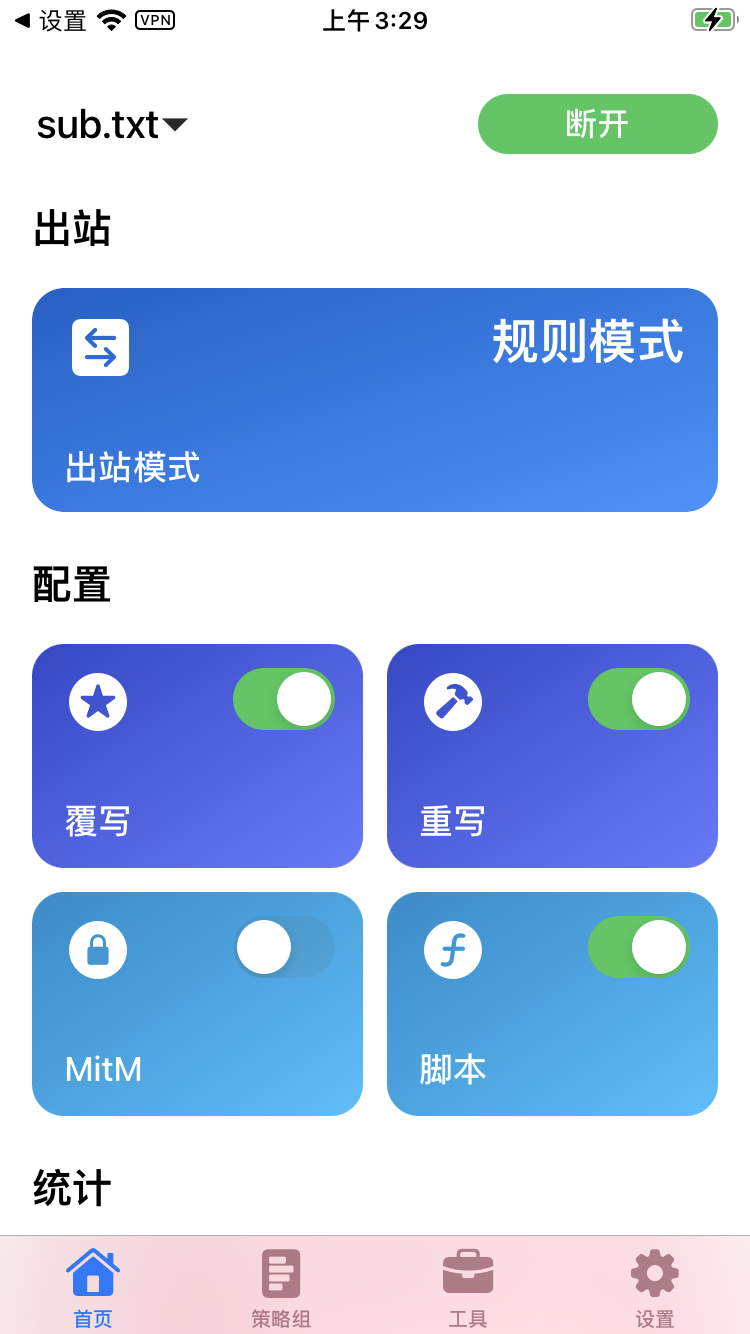
3. 选择节点
1.点进下方菜单栏“策略组”页面,
2.点击“国外流量”策略组右上方按钮测试延迟,
3.每个策略组或节点后面数字即为延迟,理论上越低越好,但如果不是代理游戏日常使用体验差别不大,如果节点测不到延迟说明与此节点服务器连接异常,优先选择延迟低的节点即可
特别说明:
“国外流量”策略组默认为“自动选择”(周期性检测并自动选择延迟最低的节点;优点——一般选到的都是有效节点;缺点——可能导致IP频繁变动而体验不佳)
更推荐“国外流量”策略组选择“手动选择”,然后再在“手动选择”策略组选择具体节点即可
其他策略组可按需选择,无特殊需求默认即可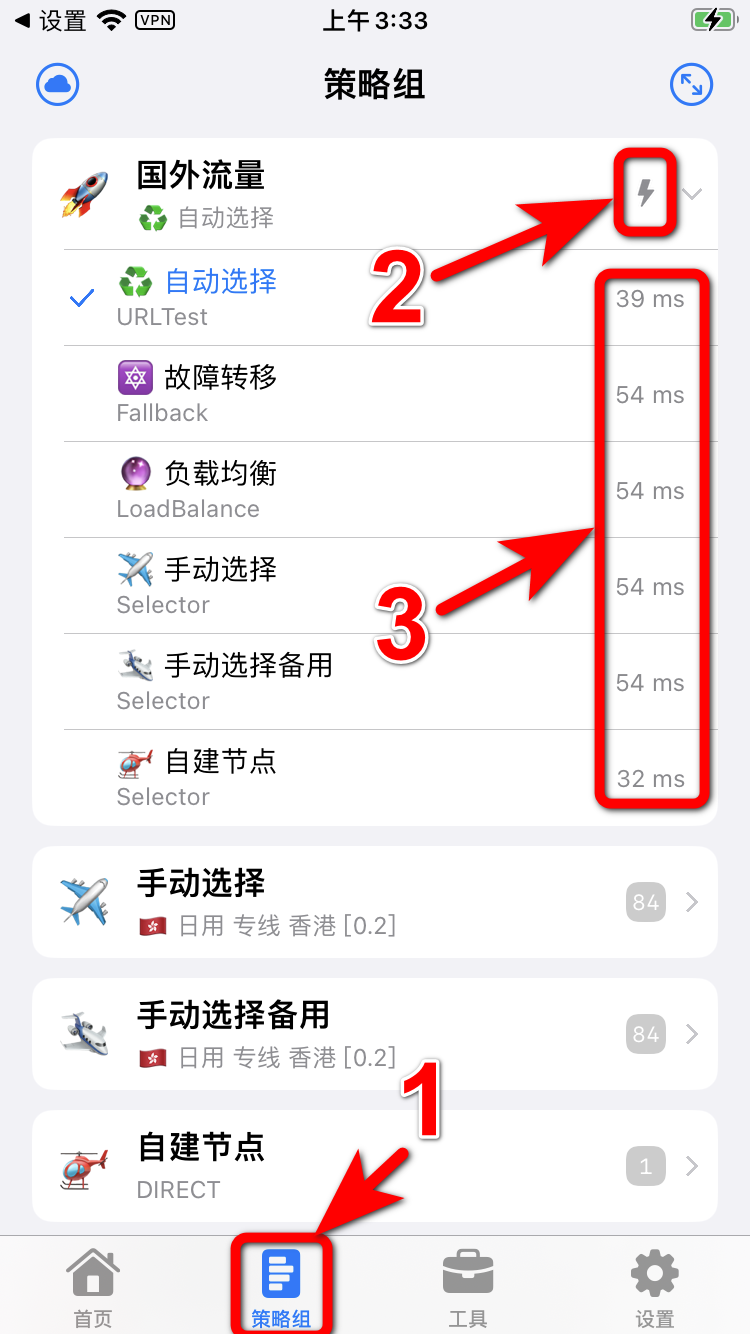
4. 测试
打开浏览器访问——https://www.google.com ,如可正常访问说明已代理成功,如无特殊需求到此即可,愉快地遨游吧~ 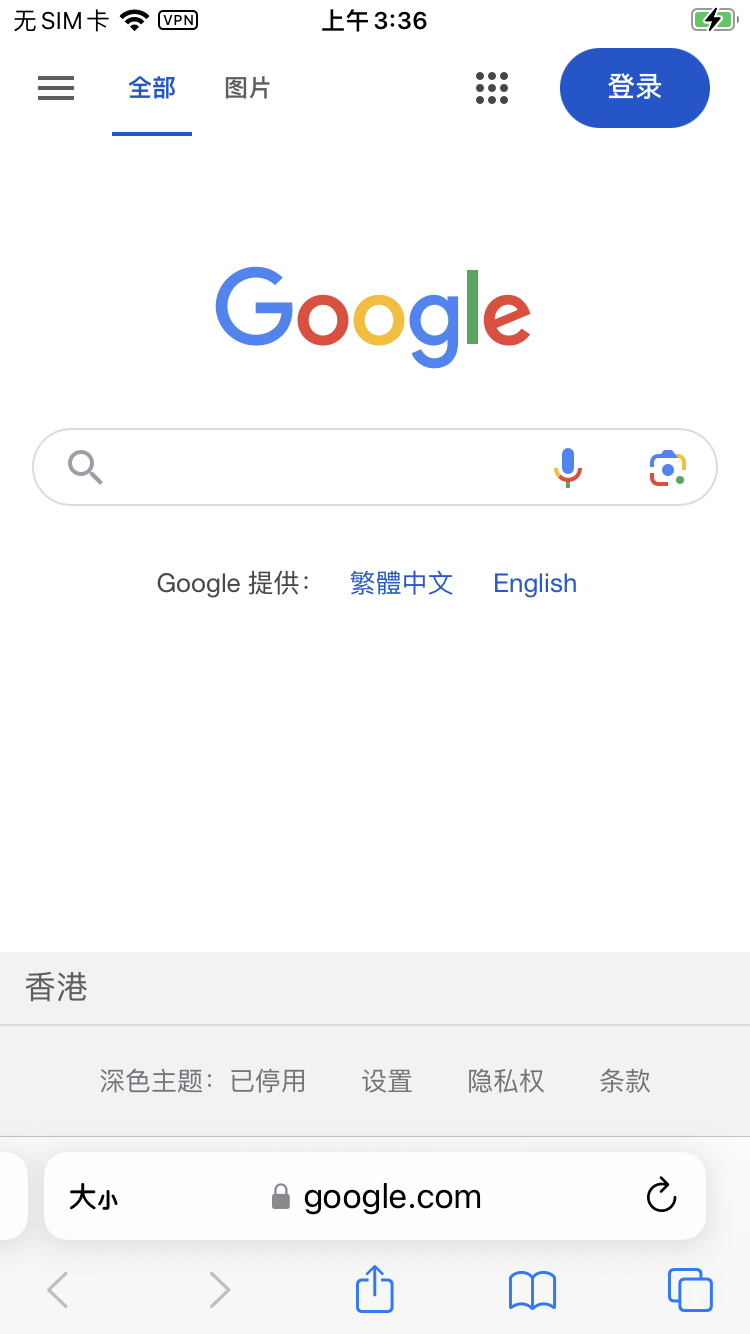
A. 更新订阅
点进“首页”页面;点击左上角“sub.txt”进入“配置列表”
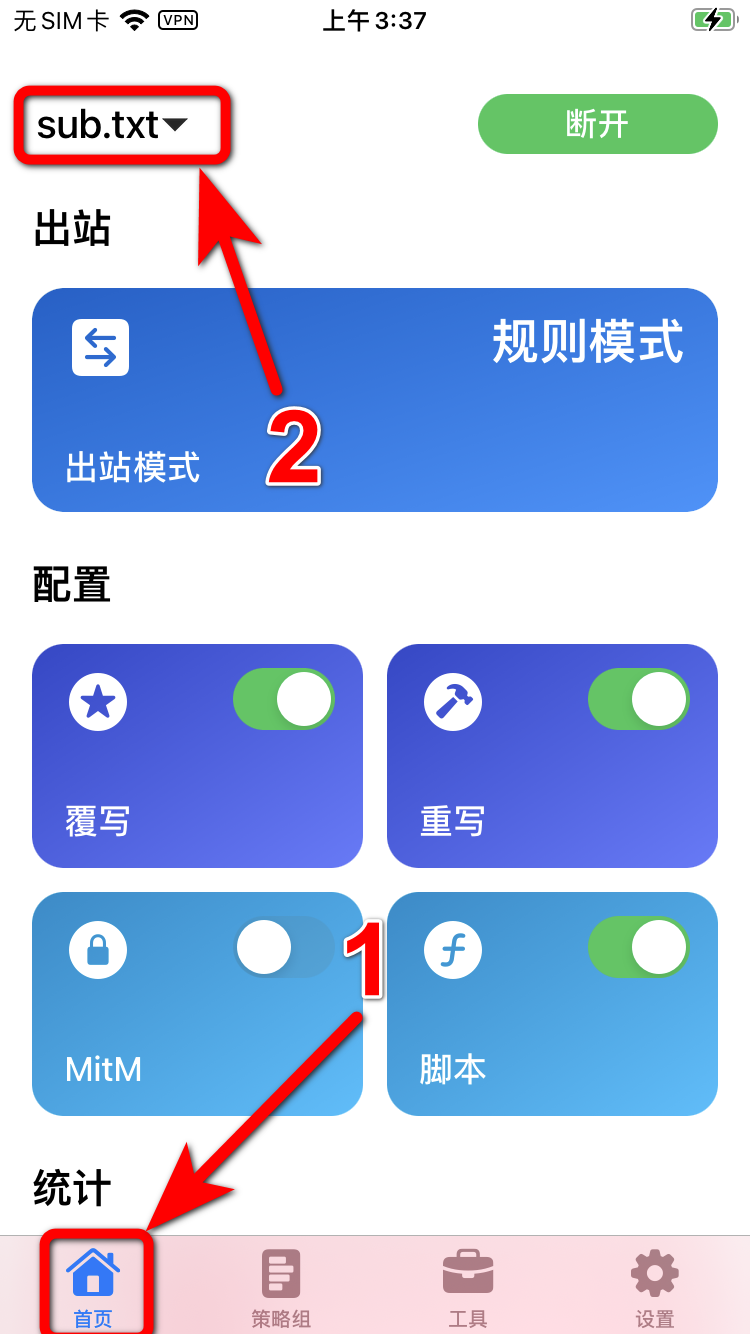
“订阅栏”左滑后点击右侧弹出的“更新”按钮,等待其更新成功即可,如果更新失败可参考步骤“C. 关闭代理”后再进行更新,遇到节点失效更新订阅解决问题成功率 95%+
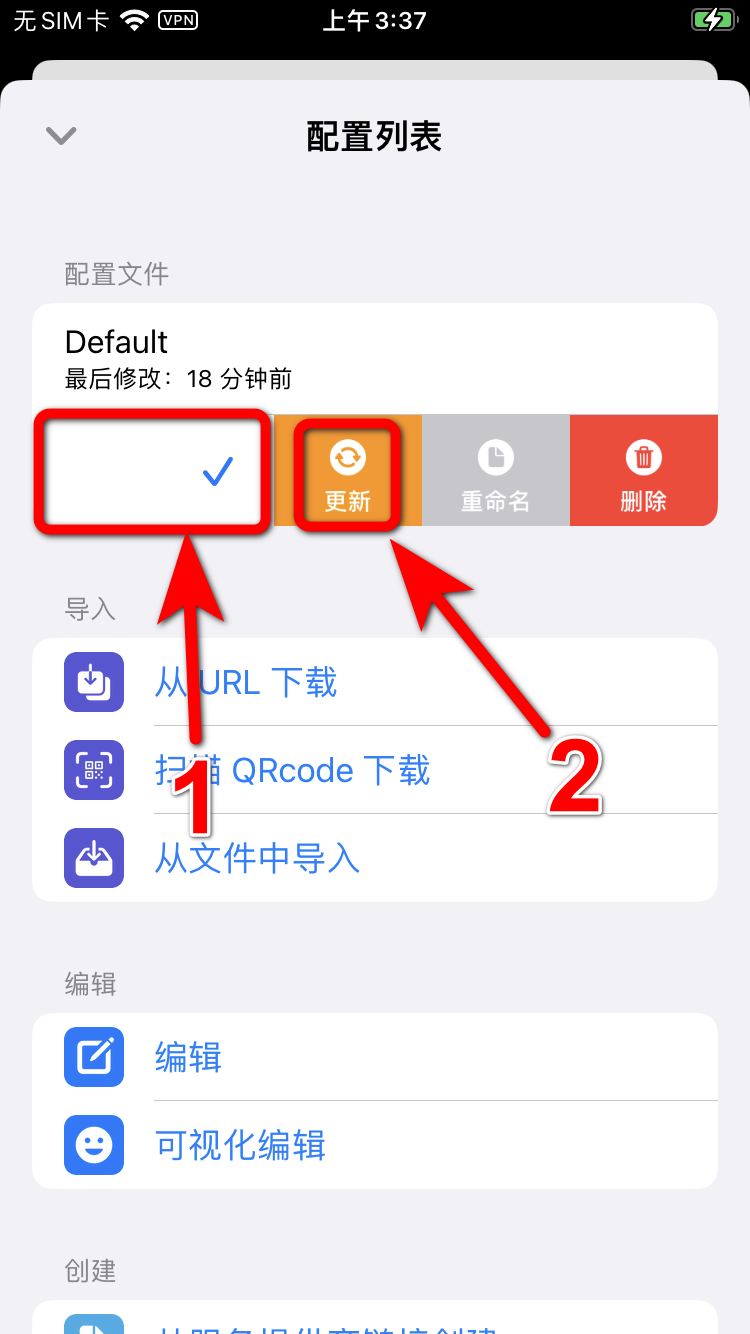
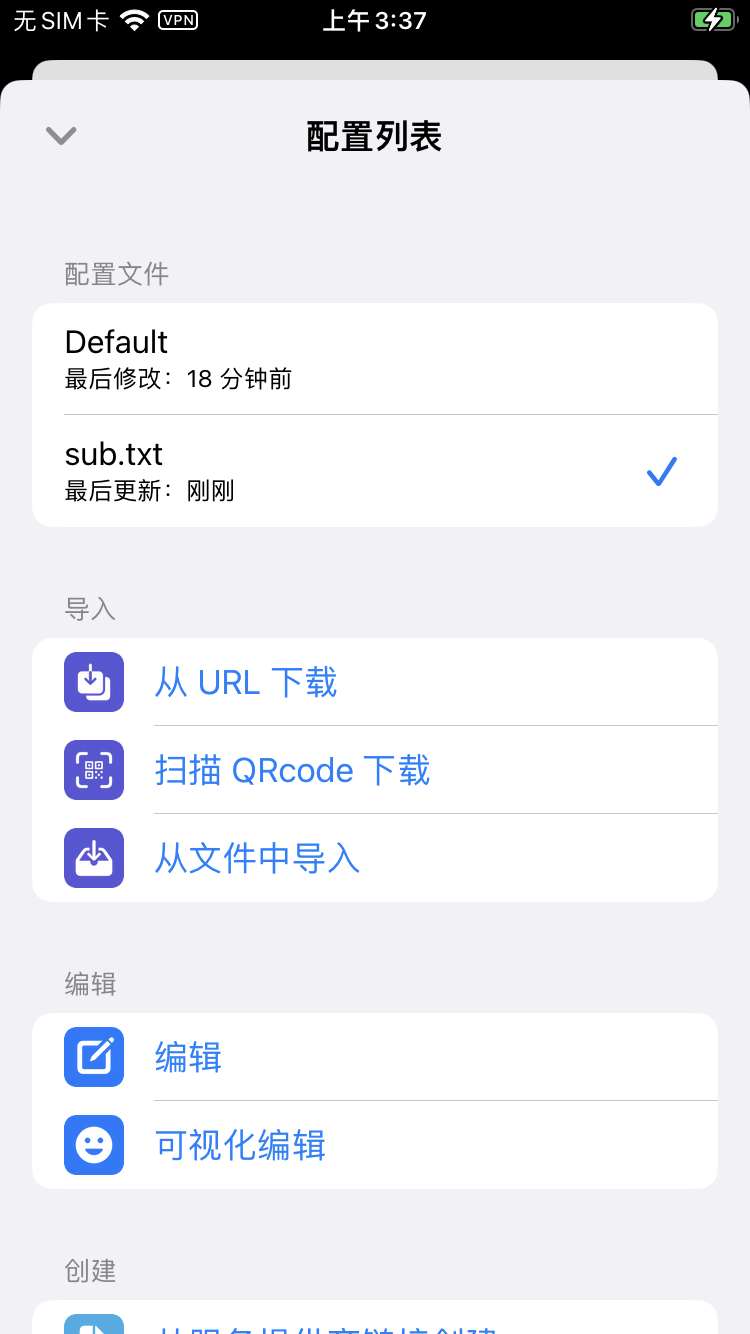
B. 全局模式
在“首页”页面开启代理的情况下;点击“出站”模块里的“出站模式”按钮;在“出站模式”弹框里选择“全局模式”
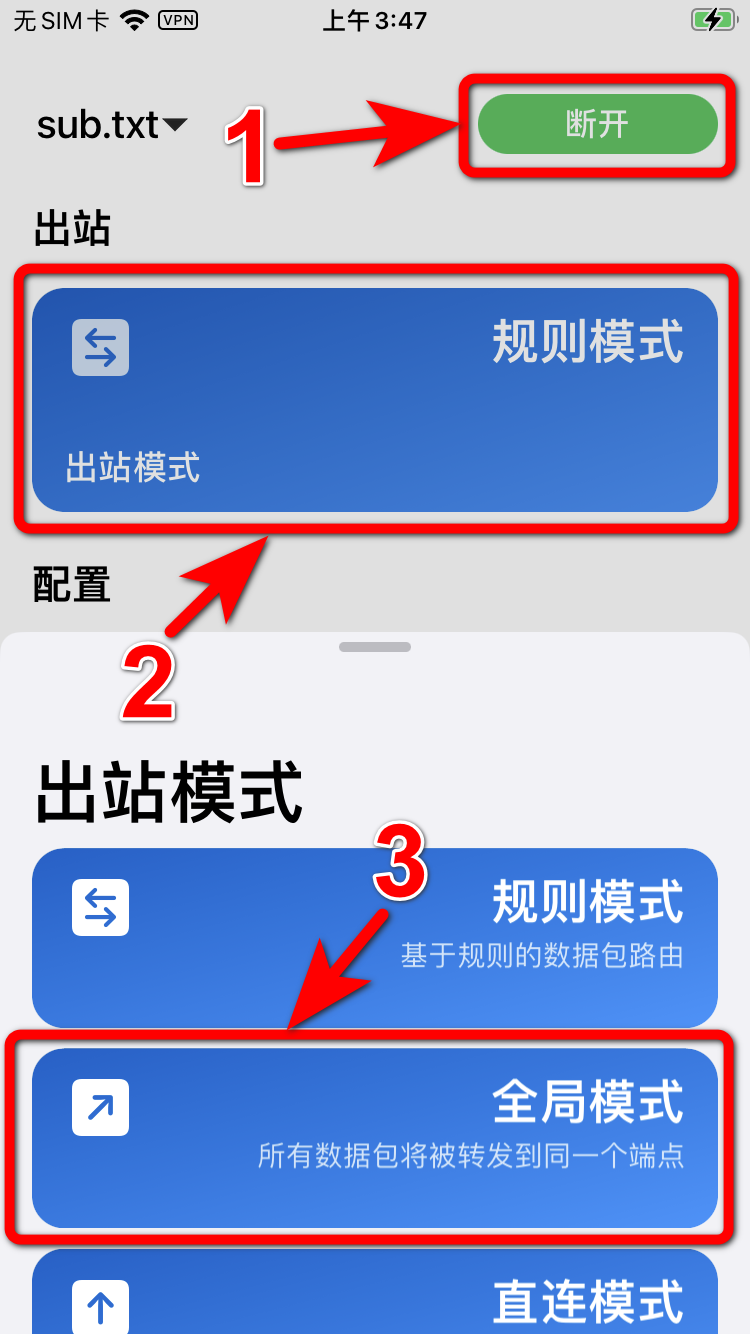
点进下方菜单栏“策略组”页面;点击“GLOBAL”策略组右上方按钮测试延迟;再手动选择具体节点即可
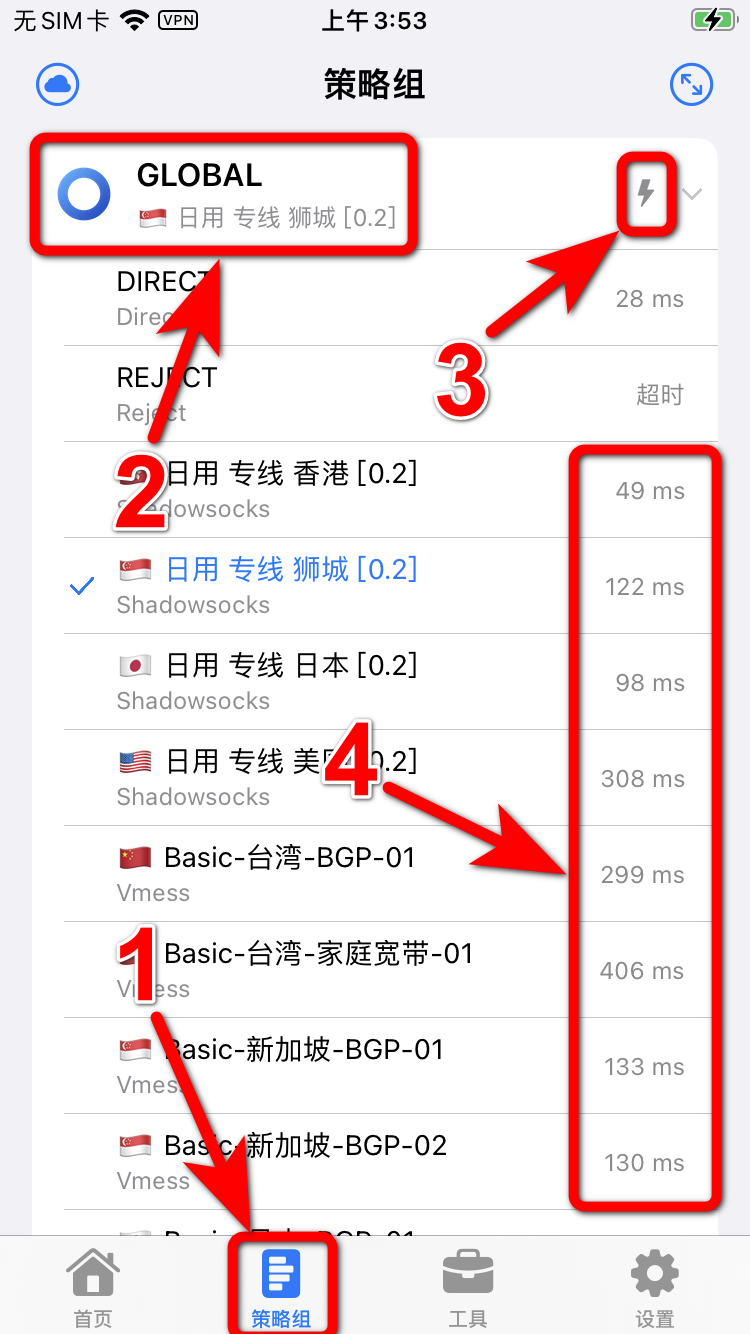
C. 关闭代理
在“首页”页面点击右上角“断开”按钮关闭代理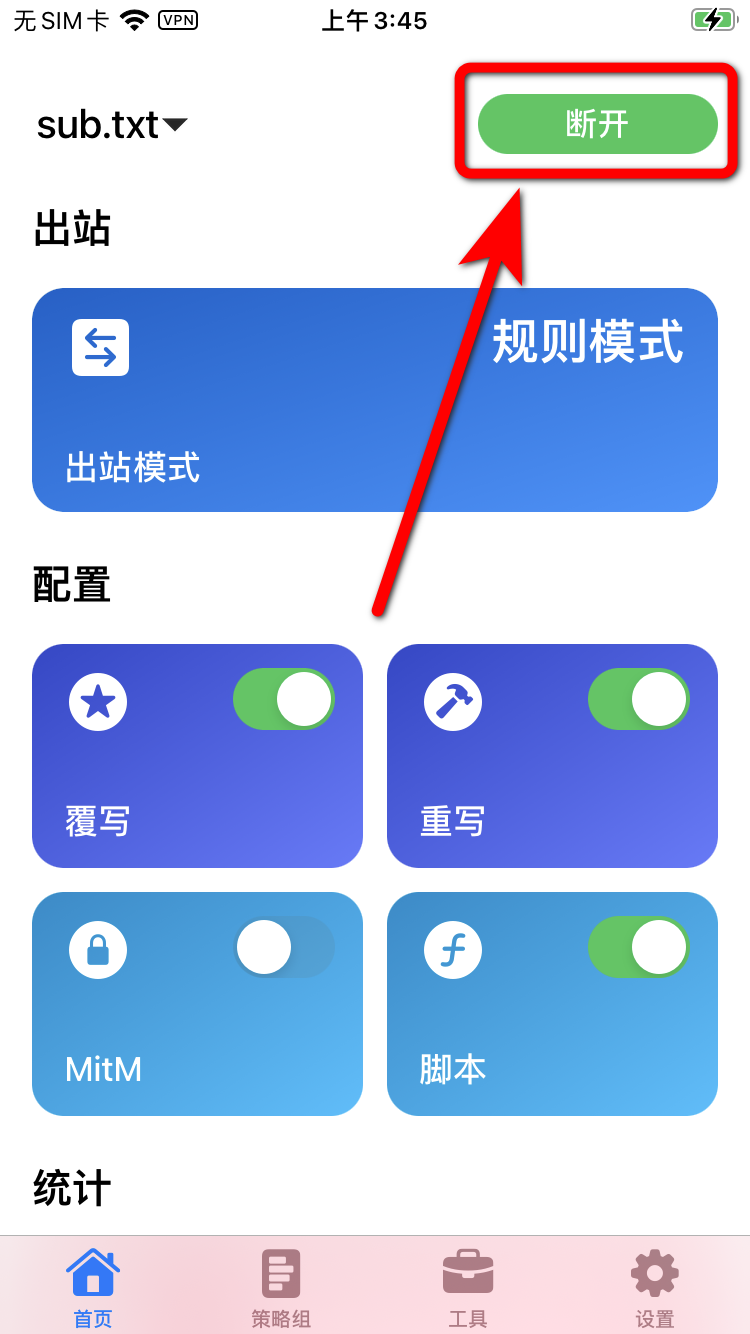
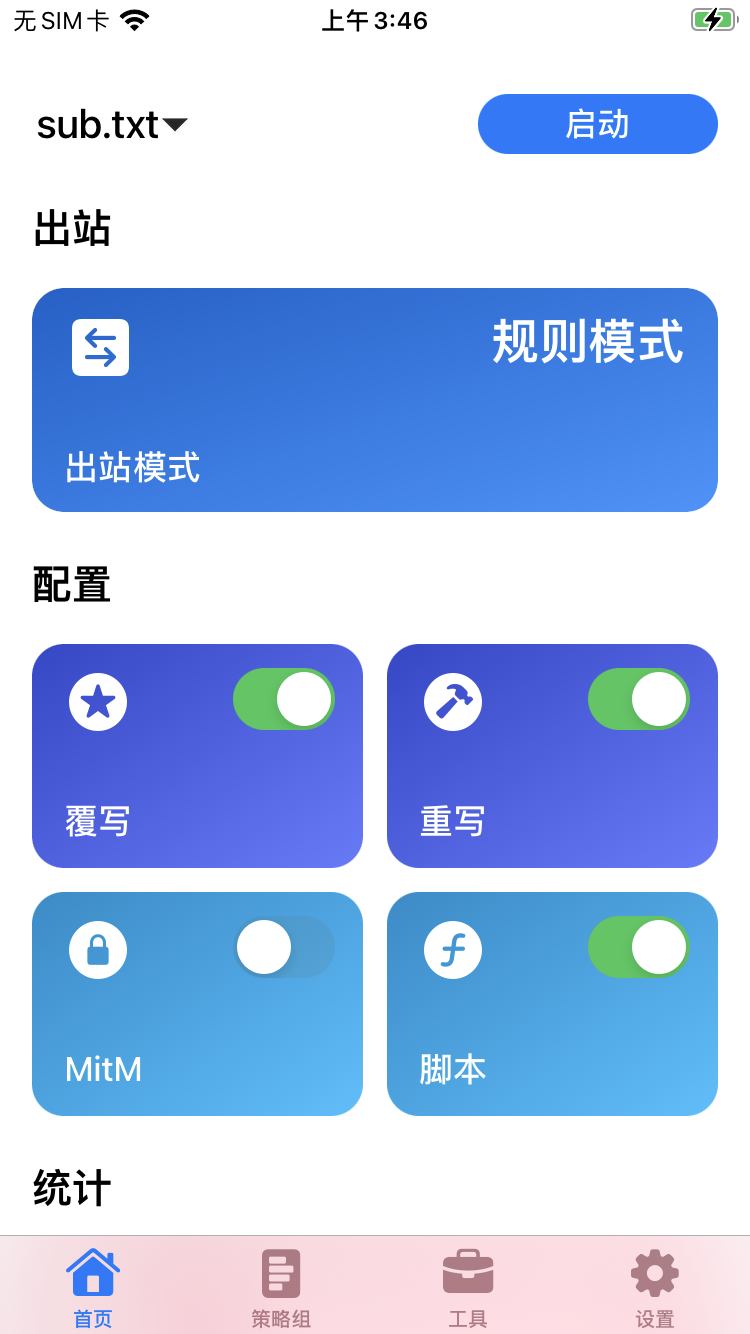
D. MitM
通俗理解为可以通过 Apple 系统证书的特性可以修改数据包以实现一些功能,如 Netflix 双语字幕等,使用 MitM 修改数据包可能会导致相应 APP 不稳定,请测试后再使用
开启 MitM,打开 “Stash”——开启左侧 “配置” 里的 “MitM”
生成证书,在弹框 “CA 证书” 里点击 “Stash Generated CA”——点击 “安装证书” ——自动跳转下载框点击 “允许”
安装证书,打开IOS设备的 “设置”——点进 “通用” ——点进 “VPN与设备管理”——在 “已下载的描述文件” 点击刚生成的本地证书——点击 “安装描述文件” 弹框的 “安装” 并输入设备密码后还需再点击两次 “安装”
信任证书,打开IOS设备的 “设置”——点进 “通用” ——点进 “关于本机”——点进 “证书信任设置”——在 “针对根证书启用完全信任” 启动刚生成的本地证书——点击 “根证书” 弹框的 “继续”
获取模块,浏览器访问 “https://whatshub.top/stash”——搜索相应模块后点击模块即可自动复制模块链接(如 Netflix 双语字幕模块链接为https://whatshub.top/stoverride/netflix_rating.stoverride)
导入模块,打开 “Stash”——点进左侧“配置” 里的 “覆写”——点击右上角“➕”——在 “URL” 栏粘贴模块链接后点击“下载——在弹框 “覆写预览” 下方点击 “安装”

